Có lẽ bạn cũng biết, unikey chính là một trong những công cụ hỗ trợ tiếng Việt được hầu hết mọi người tin dùng. Nếu ai đã và đang dùng windows chắc hẳn sẽ không còn xa lạ gì với công cụ này. Tuy nhiên những ai đang sử dụng Macbook thì có thể vẫn còn nhiều lấn cấn trong vấn đề tải unikey cho Mac và sử dụng như thế nào.
Có thể bạn chưa biết nhưng bạn sẽ không cài đặt được unikey bằng cách tải về như Window nếu như bạn chuyển sang hệ điều hành MacOS. Thay vào đó, Macbook đã tích hợp sẵn tính năng gõ tiếng việt này trong cài đặt trên Mac. Bạn đã biết gì về bộ gõ tiếng việt unikey này hay chưa? Tải unikey cho Mac khác ở laptop như thế nào vẫn luôn là thắc mắc của nhiều người. Hãy cùng Laptop Minh Khoa đi tìm câu trả lời cho mình bạn nhé!

Nội dung bài viết
Unikey là gì? Tính năng của bộ gõ tiếng Việt Unikey for Mac
Như đã nhắc đến ở trên, unikey là một trong những công cụ được nhiều người biết đến. Tuy nhiên để hiểu rõ về nó thì không phải ai cũng giải đáp được. Trước khi biết được cách tải unikey cho Mac như thế nào thì đầu tiên bạn cần phải biết rõ hơn về khái niệm của unikey là gì cũng như tính năng của bộ gõ tiếng Việt Unikey for Mac ra sao.
Tham khảo bài viết: Cài font tiếng việt cho Macbook
Unikey là gì?
Unikey chính là công cụ hỗ trợ gõ tiếng Việt có dấu ưu việt nhất ở thời điểm hiện tại. Đây cũng là một phần mềm hỗ trợ gõ tiếng Việt được sử dụng khá phổ biến trên máy tính Window. Và là phần mềm gõ tiếng Việt mặc định trên máy Mac đối với các dòng Mac Air, Mac Pro hay những người sử dụng hệ điều hành MacOS. Không chỉ vậy, unikey còn được biết đến là một công cụ miễn phí, có độ chuẩn xác cao.

Có thể với nhiều người sử dụng Macbook, bộ gõ tiếng Việt unikey vẫn còn nhiều mới lạ khi nó được tích hợp sau. Từ năm 2006 với phiên bản MacOS X Leopard, các sản phẩm của Apple mới bắt đầu được tích hợp sẵn unikey. Cho đến năm 2010, các sản phẩm iOS 4.0 cũng bắt đầu tích hợp lõi unikey. Tuy nhiên nhiều người dùng sẽ không tìm thấy được nó trong máy vì đã được tích hợp sẵn trong bàn phím nên khi sử dụng bạn sẽ gõ một cách dễ dàng.
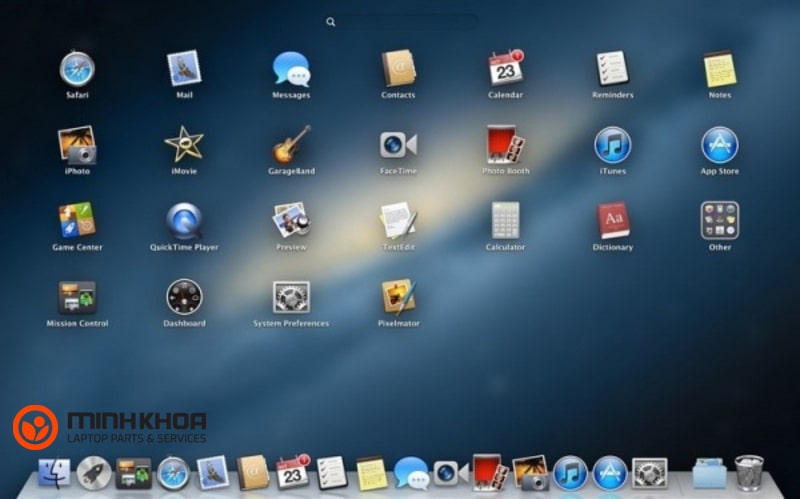
Tính năng của bộ gõ tiếng Việt Unikey for Mac
Bộ gõ tiếng Việt Unikey for Mac chính là một bộ gõ quan trọng mà người dùng luôn cần để có thể gõ tiếng Việt một cách dễ dàng. Tính năng của bộ gõ tiếng Việt Unikey for Mac này được tích hợp trong Macbook như sau:
- Hỗ trợ các bảng mã gõ tiếng Việt cho Macbook để bạn dễ dàng chọn như: Unicode, TCVN3 (ABC), BK HCM2, BK HCM1, Vietware-F Vietware-X, VNI,VIQR, VPS. VISCI,…
- Có đa dạng các kiểu gõ cơ bản gồm: Telex, Telex Đơn giản, Tiếng Việt, VIQR và VNI nhưng Telex và Telex đơn giản là hai kiểu gõ được sử dụng nhiều nhất
- Chỉ với một cú nhấp chuột đơn giản, người dùng có thể dễ dàng chuyển đổi mã văn bản trong Clipboard
- Bộ gõ tiếng Việt này cũng có nhiều phím tắt và lựa chọn về sửa lỗi chính tả để bạn nhập văn bản

Hướng dẫn tải và cài đặt unikey cho Mac
Có thể bạn chưa rõ nhưng trên thị trường ngày nay có nhiều phần mềm nhằm hỗ trợ gõ tiếng việt dành cho Mac như phần mềm gõ tiếng Việt Mac OS X từ tay Trần Kỳ Nam. Công cụ để gõ tiếng Việt này rất được Apple ưu ái và được tích hợp trên các phiên bản Mac OS X sau của mình.
Trước khi cài unikey cho Mac thì bạn hãy tải phần mềm này về. Sau đó để cài đặt unikey cho Mac bạn có thể thực hiện theo một số hướng dẫn sau:
Bước 1: Đầu tiên bạn hãy mở ra System Preferences và tiến hành các thao tác cài đặt bộ unikey for Mac
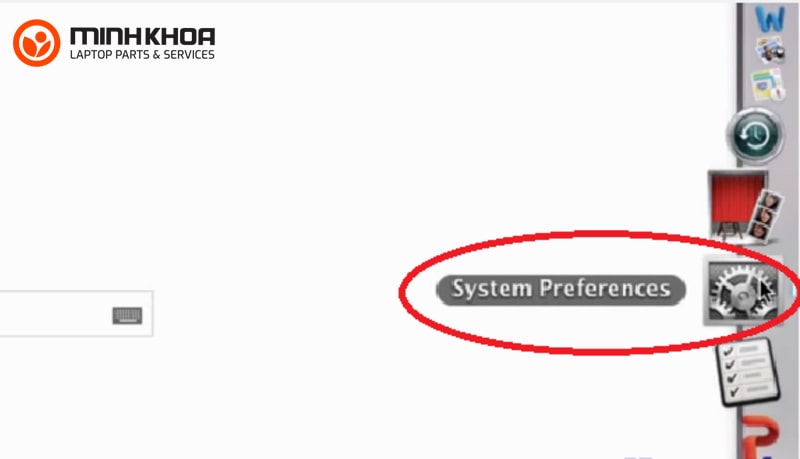
Bước 2: Khi bạn nhìn thấy bảng System Preferences hiện ra bên trên màn hình thì bạn hãy nhấn chọn tiếp vào mục Keyboard
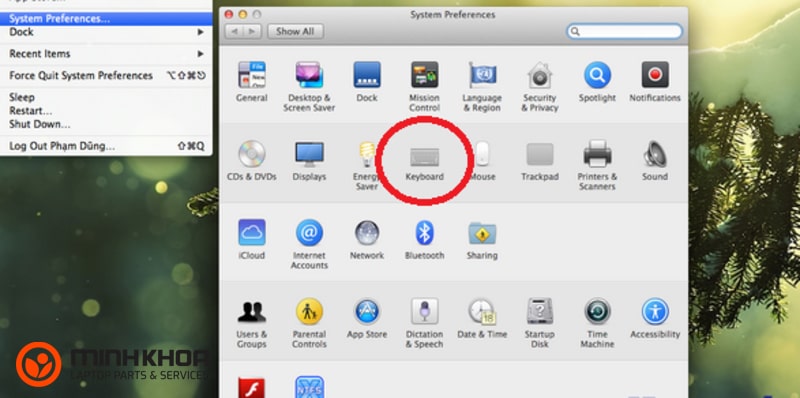
Bước 3: Trong bảng Keyboard, tiếp tục ấn chọn vào Input Sources
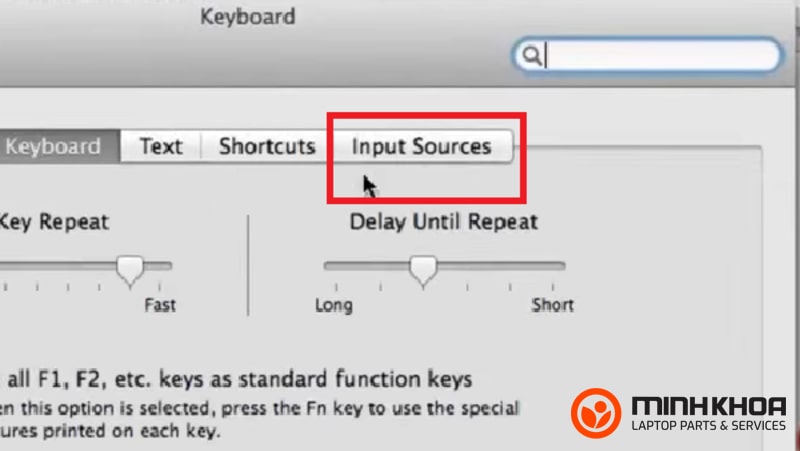
Bước 4: Sau đó bạn hãy nhìn xuống bên dưới góc phải ở bảng Input Sources. Lúc này bạn sẽ thấy hình 1 dấu cộng, bạn hãy ấn vào dấu cộng đấy
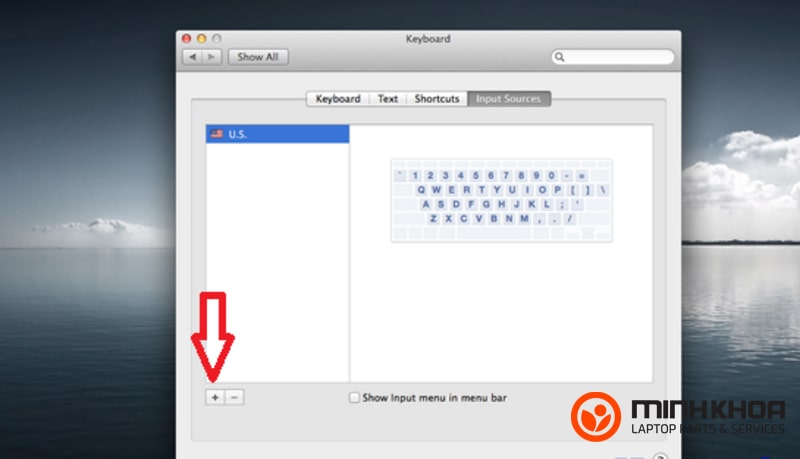
Bước 5: Tiếp theo, tại ô tìm kiếm bạn hãy gõ chữ “Việt” bộ gõ tiếng Việt sẽ hiện ra, sau đấy bạn chọn “Vietnamese”. Bạn có thể chọn bộ gõ VNI hoặcTelex để dùng tuỳ theo thói quen hay sở thích của mình. Chọn xong bộ gõ mình muốn dùng, ấn “Add” để có thể lưu lại các thông tin mà bạn đã cài đặt unikey cho Mac.

Dịch vụ cài đặt phần mềm tại Laptop Minh Khoa
Macbook là một dòng máy với nhiều thiết kế mới lạ và hiện đại nên chắc chắn sẽ khiến cho người dùng gặp nhiều bỡ ngỡ trong quá trình sử dụng. Đặc biệt, khi muốn tải và cài đặt unikey cho Mac nhiều người cũng gặp không ít rắc rối. Khi đó họ rất cần tìm một đơn vị sửa chữa uy tín để hỗ trợ cài đặt chất lượng. Và dịch vụ cài đặt phần mềm tại Laptop Minh Khoa sẽ giúp bạn cài đặt bộ gõ tiếng Việt unikey cho Mac một cách nhanh chóng và an toàn.
Tại đây, kỹ thuật viên sẽ giúp bạn cài đặt unikey cho Mac theo yêu cầu của bạn với kiểu gõ mà bạn mong muốn. Hơn nữa, quá trình cài đặt an toàn đảm bảo máy sẽ không bị nhiễm virus hay mất dữ liệu. Đồng thời, cửa hàng cũng sẽ hỗ trợ cài đặt unikey cho Mac miễn phí cho khách hàng.
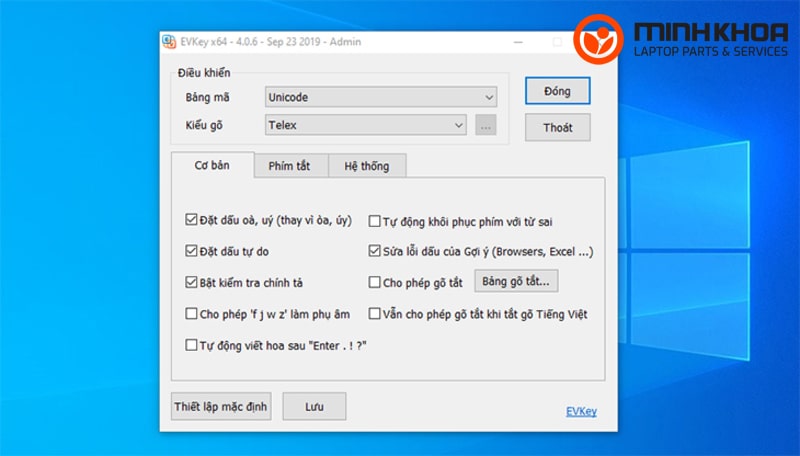
Tải và cài đặt unikey cho Mac sẽ giúp quá trình sử dụng Macbook của bạn trở nên dễ dàng hơn. Tuy nhiên không phải ai cũng có thể thực hiện được. Hãy đến với Laptop Minh Khoa tại 155 Hàm Nghi, Đà Nẵng để có được những giải đáp tốt nhất nếu bạn thắc mắc về vấn đề cài đặt này nhé! Bài viết này hy vọng sẽ mang đến cho bạn nhiều thông tin hữu ích.




